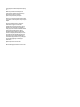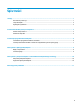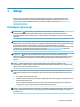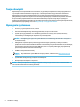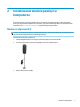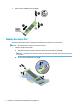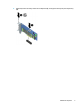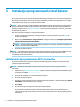User manual
3 Instalacja oprogramowania Intel Optane
W tej części opisano proces instalacji oprogramowania pamięci Intel Optane oraz sterownika na komputerze.
Aby włączyć pamięć Optane, musisz użyć narzędzia Setup Utility. Po włączeniu pamięci Optane w narzędziu
Setup Utility musisz włączyć ją w oprogramowaniu Intel RST.
UWAGA: Płyta systemowe wymaga aktualizacji systemu BIOS do wersji 02.06 lub nowszej przed instalacją
pamięci Intel Optane i pakietu oprogramowania ze sterownikami. Aby określić najnowszy system BIOS dla
produktu, przejdź na stronę www.hp.com/support i wykonaj instrukcje wyświetlane na ekranie, aby znaleźć
produkt i pliki do pobrania.
Aby włączyć pamięć Intel Optane w narzędziu Setup Utility:
1. Przejdź do narzędzia Setup Utility, restartując komputer i naciskając wielokrotnie przycisk F10, aby
przejść do konguracji.
2. Wybierz opcję Zaawansowane > Opcje systemowe, a następnie wybierz opcję Konguracja kontrolera
pamięci masowej dla modułu Intel Optane.
UWAGA: Możesz skongurować pamięć Optane programowo, korzystając z pliku BiosCongUtility.exe
lub poleceń ustawień systemu BIOS WMI.
3. Uruchom ponownie komputer.
WAŻNE: Po zainstalowaniu akceleratora systemowego Intel Optane przywrócenie systemu BIOS do wersji
starszej niż 02.06 spowoduje wyłączenie modułu akceleratora systemowego Intel Optane i może
uniemożliwić uruchomienie systemu.
Instalowanie oprogramowania RST i sterownika
W tej sekcji omówiono kroki związane z instalacją i konguracją pamięci Intel Optane z wykorzystaniem
interfejsu użytkownika Intel RST.
WAŻNE: Zaktualizuj system BIOS do wersji 02.06 lub nowszej przed instalacją oprogramowania i
sterownika.
1. Odwiedź stronę http://www.hp.com/support i wybierz najnowsze oprogramowanie Intel Rapid Storage
Technology i sterownik.
2. Uruchom plik setupRST.exe i zainstaluj składniki domyślne.
3. Uruchom ponownie komputer.
4. Na pulpicie systemu Windows uruchom interfejs użytkownika Intel RST, a następnie kliknij kartę Pamięć
Intel Optane. Zostanie otwarta strona ze stanem.
5. Kliknij Włącz.
6. Po zakończeniu procesu włączania uruchom ponownie komputer.
Po ponownym uruchomieniu systemu instalacja będzie kontynuowana w trybie bezpiecznym. Po
zakończeniu instalacji system zostanie ponownie uruchomiony. Możesz teraz używać aplikacji pamięci
Intel Optane.
6 Rozdział 3 Instalacja oprogramowania Intel Optane